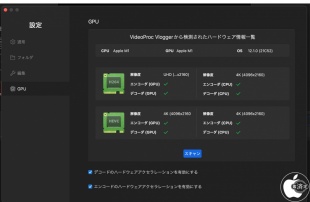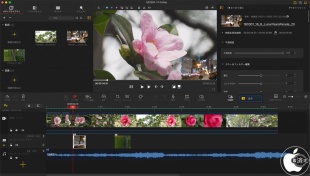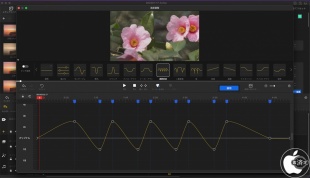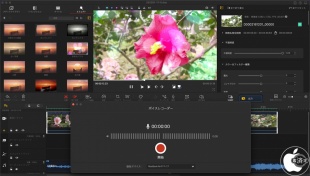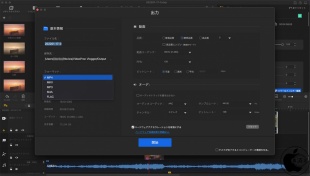Digiarty Softwareの動画編集ソフト「VideoProc Vlogger for Mac」を試す
※本サイトは、アフィリエイト広告および広告による収益を得て運営しています。購入により売上の一部が本サイトに還元されることがあります。
Digiarty Softwareが販売する動画編集ソフト「VideoProc Vlogger for Mac」を試してみました。
誰でも簡単にプロ級動画が作れる多機能ビデオ処理ソフトウェアです。
OS X El Capitan 10.11.6以降のシステム環境で利用可能で、Apple シリコンにネイティブ対応しています。
VideoProc Vloggerの初回起動時に「VideoProc Vloggerから検測されたハードウェア情報一覧」の確認画面が表示され「スキャン」ボタンを押すと、GPUを使用したあらゆる種類のハードウェアが全部検出され、エンコード/デコードプロセスも自動的に高速化されます。
Apple シリコンもハードウェアアクセラレーションは有効になります。
メインの動画トラックとは別に追加されるオーバーレイトラックに動画ファイルを配置することで、動画の上にミニ動画を配置する「ピクチャーインピクチャー」編集が簡単に行えます。
このオーバーレイトラックには、動画だけでなく、様々な画像ファイルやGIFも貼り付けることができます。
トランジションタブから、予め用意された「クロスフェード」「フェード(黒)」「フェード(白)」「フェード(灰)」「フェード(明るい)」といったフェード効果を選び、クリックするだけで簡単に適用することが可能です。
フェードイン・アウトの長さやプロパティを調整することも簡単に行えます。
VideoProc Vlogger for Macのメディアライブラリの「タイトル」タブを選択して開くと、タイトルに適用する無料スタイルがサムネイル形式で表示されます。
配置したいタイトルデザインをタイムラインにドラッグすると、オープニングジャンルのタイトルは、自動的にタイムラインの頭に配置され、字幕またはタイトルは字幕トラックが新規で作成されます。
VideoProc Vlogger for Macは、モザイク、マスク、火炎、雨濡れのスクリーン、花火、万華鏡など50種類のエフェクトを内蔵しています。
適用したいエフェクトを選んでタイムラインにドラッグすると、新規エフェクトトラックとして追加されます。
これらのエフェクトを活用すれば、高クオリティな動画を作れます。
VideoProc Vlogger for Macは、動画・静止画に多様な動きを簡単に付けることができる「モーション機能」が搭載されています。
スムーズイン、高速ズームイン、ズームアウト、高速ズームアウト、右に移動、左に移動などモーションパステンプレートが多数プリセットされています。
VideoProc Vlogger for Macは、高機能な動画速度調整機能を搭載しているので、より精確に動画の速度を変更することができます。
ツールバーにある「速度」タブをクリックし「通常」をクリックして、1/8, 1/4, 1/2を選択すれば、動画の再生スピードをすばやくスローにすることができます。
VideoProc Vlogger for Macは、オーディオトラックが別に追加され、オーディオ編集が行えます。
「オンセット検出」「ビート検出」「無音検出」という3つのモードを使用し音声分析も行えます。
また、ボイスレコーダー機能を利用してアテレコ録音を行うことなども可能です。
録音した音声がオーディオクリップとしてタイムラインに挿入されるし、ライブラリパネルにも保存されます。
VideoProc Vlogger for Macには、女声や男声、子供の声、ロボットやミニオンズの声など、おもしろボイスなど豊富な音声変更機能が搭載されています。
YouTube、Twitter、TikTok、インスタグラムなどに投稿するために動画を編集する時、ボイスチェンジャーのように声を加工することが必要となる場合に便利です。
VideoProc Vlogger for Macは汎用性の高いMP4やMP3、画像形式のPNGなど、各種形式で書き出すことが可能です。
ビデオ形式はMP4、MKV、オーディオ形式はMP3、M4A、FLAC、画像形式はGIF、PNG、プロジェクトはVPDファイルに対応しています。